Kako dokazati besedilo v tujem jeziku v Wordu 2016

V interesu kozmopolitizma vam Word 2016 omogoča delo s tujimi jeziki. Naučite se, kako vnesti in urediti besedilo v tujem jeziku, ter preveriti črkovanje in slovnico.
Koledar opravil lahko nastavite tako, da uporablja drugo predlogo osnovnega koledarja od tiste, ki ste jo izbrali za koledar projekta v Project 2013. To ima prednost pred koledarjem projekta za to opravilo.
Recimo, da izberete standardno predlogo koledarja za projekt in predlogo koledarja opravil 24 ur. Če nato določite, da naloga traja en dan, je to en 24-urni dan (ob predpostavki, da dodeljeni viri uporabljajo tudi koledar, ki omogoča 24-urni urnik, na primer stroje).
Če želite spremeniti nastavitve koledarja opravil, sledite tem korakom:
Dvokliknite ime opravila.
Prikaže se pogovorno okno Informacije o opravilu.
Kliknite zavihek Napredno.
Na spustnem seznamu Koledar izberite drug osnovni koledar.
Kliknite gumb V redu, da shranite novo nastavitev koledarja.
Če ima sredstvo, dodeljeno opravilu, spremenjen koledar, vir deluje samo v določenih urah, ki sta koledarju opravil in koledarju virov skupna.
Samo delovni viri imajo svoje koledarje. To je zato, ker se materialni viri ne zaračunavajo po opravljenem času, temveč po uporabljenih enotah, stroškovnemu viru pa je dodeljen nastavljen strošek, ki se ne nanaša na čas, opravljen na nalogi.
Tudi najbolj iznajdljivi viri imajo za delo le toliko ur na dan. Ko se morate soočiti z razlikami v urnikih virov, razmislite o spreminjanju koledarjev virov.
Za vsak delovni vir lahko spremenite osnovno predlogo koledarja in nastavite določene datume kot delovne ali nedelujoče. Te izjeme imajo prednost pred koledarji projektov in opravil ter nadzorujejo, kdaj lahko določen vir deluje.
Razen če ima vir resnično edinstven delovni urnik, ne spreminjajte njegove osnovne predloge koledarja. Na primer, če vir običajno deluje v dnevni izmeni, vendar deluje v nočni izmeni le nekaj dni v času trajanja projekta, ne spreminjajte osnovne predloge koledarja tega vira v Night Shift.
Če se vaš projekt ne ukvarja z najbolj podrobno časovno stopnjo, kjer so tipične merske enote za opravila ure in ne dnevi, je izvajanje tovrstnih sprememb več dela, kot je vredno.
Če želite spremeniti nastavitve koledarja vira, sledite tem korakom:
Prikažite pogled, ki vključuje stolpec virov, kot je pogled lista virov.
Preprosto izberite pogled s spustnega seznama, ki se prikaže, ko kliknete spodnji del gumba Ganttov grafikon na zavihku Opravilo na traku.
Dvokliknite ime vira.
Prikaže se pogovorno okno Informacije o viru.
Kliknite gumb Spremeni delovni čas na zavihku Splošno, da prikažete pogovorno okno Spremeni delovni čas.
Zavihki Izjeme in Delovni tedni imajo nastavitve, ki so enake tistim v pogovornem oknu Spremeni delovni čas za opravila, vendar spremembe, ki jih naredite tukaj, vplivajo na ta vir in ne na opravilo.
V razdelku koledarja Kliknite na dan, da si ogledate njegove delovne čase, kliknite dan, ki ga želite spremeniti.
Kliknite zavihek Delovni tedni, da ga prikažete; nato kliknite prazno vrstico, vnesite ime za izjemo in pritisnite Enter.
Če želite urediti privzeti delovni teden za vse tedne v letu, pustite izbrano možnost [Privzeto]. Če želite označiti en praznik, uporabite zavihek Izjeme.
Kliknite izjemo, ki ste jo pravkar ustvarili, in kliknite gumb Podrobnosti.
Prikaže se pogovorno okno Podrobnosti za to izjemo.
Izberite dan ali dneve, ki jih želite spremeniti na seznamu Izberi dan(e) na levi strani.
Lahko kliknete prvi dan in nato Shift+klik, da izberete obseg sosednjih dni, ali Ctrl+klik, da izberete nesosednje dni.
Če želite nastaviti delovne čase za te izjeme, izberite gumb Nedelovno ali Delovno razmerje.
Če ste v 8. koraku izbrali slednjo možnost, v polji Od in Do vnesite časovni razpon.
Če želite izbrisati vrstico v območju Od in Do, kliknite številko vrstice in pritisnite Izbriši.
Če želite nastaviti nezaporedne ure (na primer, za vgradnjo v odmor za kosilo), vnesite dva ali več nizov številk (na primer od 8 do 12 in od 1 do 5) v stolpec za začetek in konec.
Nastavite obseg ponovitve.
Nastavite začetni datum pojava, izberite izbirni gumb Konec po in vnesite število ponovitev ali namesto tega izberite Končaj in vnesite končni datum ponovitve.
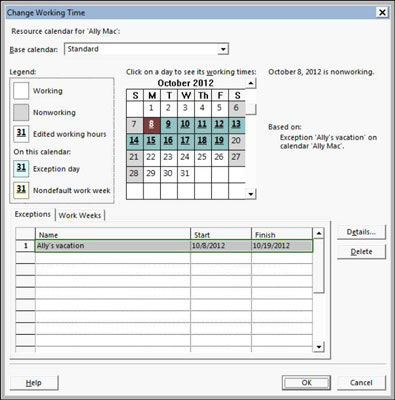
Kliknite gumb V redu, da zaprete pogovorno okno Spremeni delovni čas in shranite te spremembe.
Mikroupravljanje nedelovnega časa za vaše vire vam lahko ne pusti časa za kaj drugega, zato se izogibajte tej želji. Na primer, če nekdo vzame pol dneva na obisk pri zdravniku, ne blokirajte dneva. Če pa si vir vzame dvotedenski dopust ali trimesečni dopust, bi verjetno morali spremeniti koledar tega vira.
Viri lahko delajo nadurno, tudi če v njihovih koledarjih piše, da so od 9 do 5, čeprav morate projektu 2013 povedati, naj načrtuje nadurno delo. Nastavite lahko tudi drugačno stopnjo, ki se zaračuna za nadurno delo za ta vir.
V interesu kozmopolitizma vam Word 2016 omogoča delo s tujimi jeziki. Naučite se, kako vnesti in urediti besedilo v tujem jeziku, ter preveriti črkovanje in slovnico.
Učinkovito filtriranje in razvrščanje podatkov v vrtilni tabeli Excel 2019 za boljša poročila. Dosežite hitrejše analize z našimi namigi in triki!
Reševalec v Excelu je močno orodje za optimizacijo, ki lahko naleti na težave. Razumevanje sporočil o napakah reševalca vam lahko pomaga rešiti težave in optimizirati vaše matematične modele.
Odkrijte različne <strong>teme PowerPoint 2019</strong> in kako jih lahko uporabite za izboljšanje vaših predstavitev. Izberite najboljšo temo za vaše diapozitive.
Nekateri statistični ukrepi v Excelu so lahko zelo zmedeni, vendar so funkcije hi-kvadrat res praktične. Preberite vse opise funkcij hi-kvadrat za bolje razumevanje statističnih orodij.
V tem članku se naučite, kako dodati <strong>obrobo strani</strong> v Word 2013, vključno z različnimi slogi in tehnikami za izboljšanje videza vaših dokumentov.
Ni vam treba omejiti uporabe urejevalnika besedil na delo z enim samim dokumentom. Učinkovito delajte z več dokumenti v Wordu 2013.
Sodelovanje pri predstavitvi, ustvarjeni v PowerPointu 2013, je lahko tako preprosto kot dodajanje komentarjev. Odkrijte, kako učinkovito uporabljati komentarje za izboljšanje vaših predstavitev.
Ugotovite, kako prilagoditi nastavitve preverjanja črkovanja in slovnice v Wordu 2016, da izboljšate svoje jezikovne sposobnosti.
PowerPoint 2013 vam ponuja različne načine za izvedbo predstavitve, vključno s tiskanjem izročkov. Izročki so ključnega pomena za izboljšanje vaše predstavitve.




